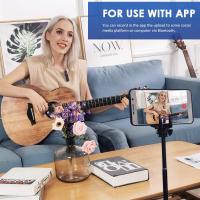Come Usare Smartphone Come Webcam Per Pc?
Per utilizzare lo smartphone come webcam per il PC, è possibile utilizzare un'applicazione dedicata che trasformi il telefono in una webcam wireless. Dopo aver scaricato l'applicazione sullo smartphone e sul PC, è necessario connettere entrambi i dispositivi alla stessa rete Wi-Fi. Avviando l'applicazione sul telefono e sul PC, è possibile configurare la connessione e utilizzare lo smartphone come webcam per il PC.
Alcune app popolari per trasformare lo smartphone in una webcam includono DroidCam, EpocCam e ManyCam. Assicurati di controllare la compatibilità del tuo smartphone e del PC con l'applicazione scelta prima di procedere. Una volta configurato correttamente, potrai utilizzare lo smartphone come webcam per videochiamate, streaming o qualsiasi altra attività che richieda una webcam sul PC.
1、 Applicazioni per smartphone

Per utilizzare lo smartphone come webcam per il PC, è possibile utilizzare diverse app disponibili sul mercato. Una delle opzioni più popolari è l'applicazione "DroidCam", disponibile sia per dispositivi Android che iOS. Dopo aver installato l'app sullo smartphone e il software sul PC, è possibile collegare i due dispositivi tramite Wi-Fi o cavo USB e utilizzare lo smartphone come webcam per videochiamate, streaming o registrazioni.
Altre app che offrono funzionalità simili includono "iVCam" e "EpocCam", entrambe disponibili per dispositivi iOS e Android. Queste app consentono di trasformare lo smartphone in una webcam ad alta risoluzione, offrendo opzioni avanzate come la regolazione dell'esposizione, la messa a fuoco e l'audio.
Inoltre, esistono anche app specifiche per videochiamate come "Zoom", "Skype" e "Microsoft Teams" che consentono di utilizzare lo smartphone come webcam direttamente all'interno dell'app stessa, senza la necessità di app aggiuntive.
In generale, utilizzare lo smartphone come webcam per il PC offre un'alternativa conveniente e flessibile alle webcam tradizionali, consentendo di sfruttare la qualità della fotocamera dello smartphone per migliorare l'esperienza di videochiamate e streaming.
2、 Connessione Wi-Fi o USB
Per utilizzare lo smartphone come webcam per il PC, è possibile seguire questi passaggi:
1. Scaricare un'applicazione di webcam per smartphone come DroidCam o iVCam.
2. Installare il corrispondente software sul PC dal sito web dell'applicazione.
3. Collegare lo smartphone al PC tramite connessione Wi-Fi o USB.
4. Avviare l'applicazione sullo smartphone e il software sul PC.
5. Se si utilizza la connessione Wi-Fi, assicurarsi che entrambi i dispositivi siano sulla stessa rete.
6. Configurare le impostazioni dell'applicazione per regolare la risoluzione, la qualità e altri parametri desiderati.
7. Utilizzare lo smartphone come webcam per videochiamate, streaming o registrazioni sul PC.
La connessione Wi-Fi offre maggiore flessibilità di movimento, ma potrebbe avere una minore qualità video rispetto alla connessione USB, che è più stabile e offre una migliore qualità dell'immagine. Inoltre, è importante assicurarsi che lo smartphone abbia una buona connessione Wi-Fi o un cavo USB di qualità per evitare interruzioni durante l'uso.
3、 Software di streaming o videochiamata per PC
Per utilizzare lo smartphone come webcam per il PC, è possibile utilizzare diverse app disponibili sia per Android che per iOS. Una delle app più popolari è DroidCam, che consente di collegare lo smartphone al PC tramite Wi-Fi o USB e utilizzarlo come webcam. È sufficiente scaricare l'app sullo smartphone e installare il software corrispondente sul PC per iniziare a utilizzare lo smartphone come webcam.
Per quanto riguarda il software di streaming o videochiamata per PC, esistono molte opzioni tra cui scegliere. App come Zoom, Skype, Microsoft Teams e Google Meet offrono funzionalità avanzate per le videochiamate e le riunioni online. Questi software consentono di connettersi facilmente con colleghi, amici e familiari per videochiamate di gruppo o riunioni di lavoro.
Inoltre, è possibile considerare l'utilizzo di software di streaming come OBS Studio o XSplit per trasmettere in diretta su piattaforme come Twitch, YouTube o Facebook Live. Questi software offrono funzionalità avanzate per la trasmissione di contenuti video in diretta, inclusi strumenti per la gestione delle scene, l'aggiunta di grafica e la condivisione dello schermo.
In sintesi, utilizzare lo smartphone come webcam per il PC e scegliere il software di streaming o videochiamata più adatto alle proprie esigenze può migliorare notevolmente l'esperienza di comunicazione e condivisione di contenuti online.
4、 Configurazione e impostazioni
Per utilizzare lo smartphone come webcam per il PC, è possibile seguire diversi metodi. Uno dei modi più comuni è utilizzare un'applicazione dedicata che consenta di trasformare lo smartphone in una webcam wireless. Dopo aver scaricato l'applicazione sullo smartphone e installato il software corrispondente sul PC, è necessario configurare entrambi i dispositivi sulla stessa rete Wi-Fi. Successivamente, avviare l'applicazione sullo smartphone e collegarsi al PC utilizzando l'indirizzo IP fornito dall'applicazione stessa. In alternativa, è possibile utilizzare un cavo USB per collegare lo smartphone al PC e utilizzare un'applicazione che consenta di trasmettere il video in tempo reale.
Per quanto riguarda le impostazioni, è importante assicurarsi che lo smartphone sia posizionato in un punto stabile e ben illuminato per ottenere la migliore qualità video. Inoltre, è consigliabile controllare le impostazioni dell'applicazione sullo smartphone per regolare la risoluzione, la frequenza fotogrammi e altri parametri video. Sul PC, è necessario impostare la webcam dello smartphone come dispositivo di input video nelle impostazioni del software che si intende utilizzare per le videochiamate o le registrazioni video.
Inoltre, è possibile esplorare altre opzioni come l'utilizzo di software di terze parti o l'acquisto di accessori per migliorare la qualità e la praticità dell'utilizzo dello smartphone come webcam per il PC.